Diese App kann nicht auf Ihrem PC ausgeführt werden: 5 getestete Möglichkeiten zur Behebung unter Windows
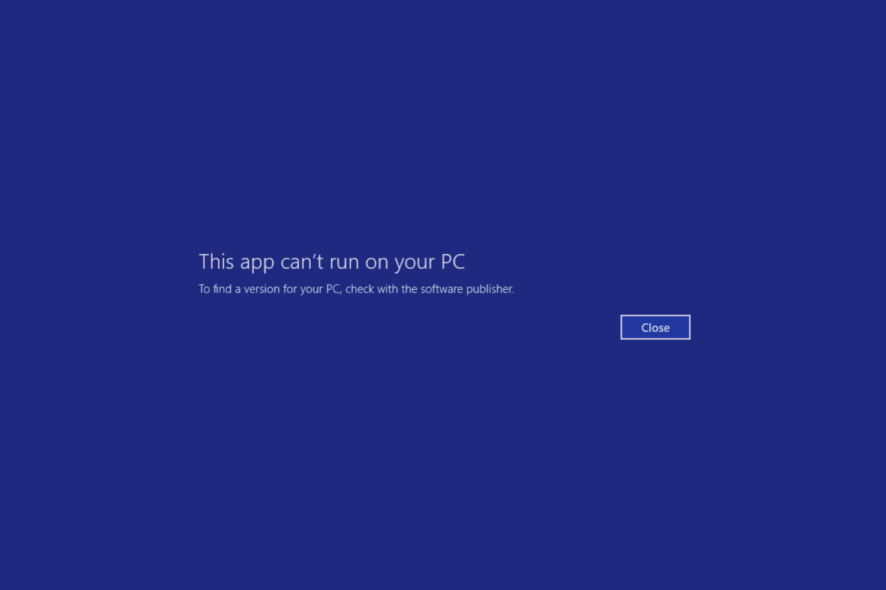
Obwohl Windows 11 ein einzigartiges Betriebssystem ist, hat es einige Mängel, die hauptsächlich mit älterer Software zusammenhängen. Mehrere Windows 11-Nutzer berichteten von der Fehlermeldung Diese App kann nicht auf Ihrem PC ausgeführt werden.
Bevor Sie zu fortgeschritteneren Problemlösungen übergehen, stellen Sie sicher, dass Sie als Administrator angemeldet sind, versuchen Sie, die App neu zu installieren, und scannen Sie Ihren PC auf Viren.
Wie behebt man, dass diese App nicht auf Ihrem PC ausgeführt werden kann?
1. Überprüfen Sie den Systemtyp
-
Drücken Sie Windows und geben Sie Systeminformationen ein, und klicken Sie auf das oberste Ergebnis.

-
Überprüfen Sie hier den Systemtyp, den Sie haben, und stellen Sie sicher, dass Sie Software herunterladen, die dieselbe Architektur verwendet, 32-Bit oder 64-Bit.

2. Erstellen Sie ein Administratorkonto
Die nächste Anleitung zeigt Ihnen die mögliche Lösung zur Behebung dieses Problems, indem Sie die Benutzereinstellungen ändern und ein Administratorkonto erstellen.
-
Drücken Sie Windows + I, gehen Sie dann im linken Menü zu Konten und anschließend zu Familie und andere Benutzer.

-
Drücken Sie Windows + I, gehen Sie dann im linken Menü zu Konten und anschließend zu Familie und andere Benutzer.
-
Klicken Sie auf Konto hinzufügen neben Anderen Benutzer hinzufügen.

-
Klicken Sie auf Konto hinzufügen neben Anderen Benutzer hinzufügen.
-
Wählen Sie Ich habe die Anmeldeinformationen dieser Person nicht.

-
Wählen Sie Ich habe die Anmeldeinformationen dieser Person nicht.
-
Wählen Sie jetzt Benutzer ohne Microsoft-Konto hinzufügen.

-
Wählen Sie jetzt Benutzer ohne Microsoft-Konto hinzufügen.
-
Geben Sie den Benutzernamen und das Passwort für das neue Administratorkonto ein und klicken Sie auf Weiter.
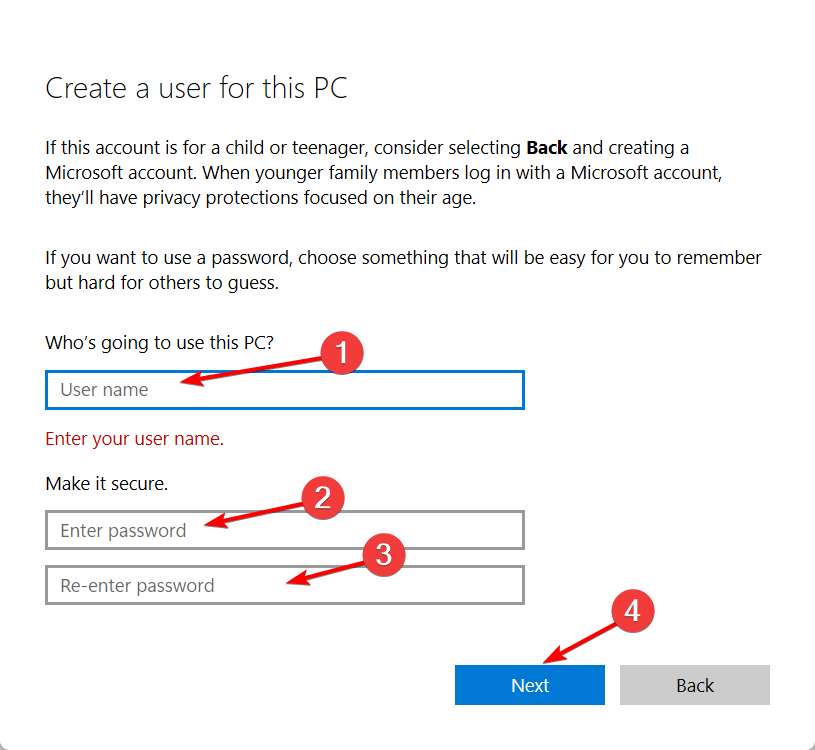
-
Geben Sie den Benutzernamen und das Passwort für das neue Administratorkonto ein und klicken Sie auf Weiter.
-
Sie sollten ein neues Konto im Abschnitt Andere Benutzer sehen. Klicken Sie darauf und wählen Sie Kontotyp ändern. Wählen Sie Administrator unter Kontotyp und klicken Sie auf OK.

-
Sie sollten ein neues Konto im Abschnitt Andere Benutzer sehen. Klicken Sie darauf und wählen Sie Kontotyp ändern. Wählen Sie Administrator unter Kontotyp und klicken Sie auf OK.
-
Drücken Sie abschließend Windows, klicken Sie mit der rechten Maustaste auf Ihren Kontonamen, und wählen Sie das neu erstellte Administratorkonto aus, um sich anzumelden.

-
Drücken Sie abschließend Windows, klicken Sie mit der rechten Maustaste auf Ihren Kontonamen, und wählen Sie das neu erstellte Administratorkonto aus, um sich anzumelden.
3. Verwenden Sie spezialisierte Software
Manchmal kann es vorkommen, dass Ihre Registrierung fehlerhaft oder beschädigt ist, was zur Darstellung verschiedener Fehler führen kann. Sie könnten auch die Fehlermeldung erhalten: diese App kann nicht auf Ihrem PC ausgeführt werden, unter Windows 11.
Das Registrierungsproblem ist etwas, mit dem viele Windows-Benutzer umgehen müssen. Es wäre hilfreich, ein spezielles Tool zu verwenden, das die Registrierung Ihres Betriebssystems repariert.
4. Führen Sie den SFC-Scan aus
-
Drücken Sie die Windows-Taste und geben Sie cmd ein, und öffnen Sie das oberste Ergebnis als Administrator.

-
Fügen Sie den folgenden Befehl ein oder tippen Sie ihn ein und drücken Sie die Eingabetaste, um ihn auszuführen:
sfc /scannow
Der Systemdatei-Überprüfer sucht nach beschädigten oder fehlerhaften Systemdateien und wird diese sofort ersetzen, wenn er welche findet.
Erfahren Sie mehr über dieses Thema
- Wie man ERROR_NOT_READ_FROM_COPY behebt
- Wie man ERROR_DATA_CHECKSUM_ERROR behebt
- Wie man MFReadWrite.dll unter Windows N repariert
5. Verwenden Sie ein zuverlässiges Antivirus
Es gab Fälle, in denen Benutzer die Fehlermeldung Diese App kann nicht auf Ihrem PC ausgeführt werden in Windows 11 erhielten, weil ihr Betriebssystem mit Viren infiziert war.
Wir empfehlen leistungsstarke Software, die Ihrem Computer einen unschlagbaren Schutz gegen Viren bietet. Nach der Installation dieses Programms erkennt, isoliert und neutralisiert es jeden Virus.
Mit der Funktion Dynamisches maschinelles Lernen überwacht diese Software die gesamte Aktivität Ihres Geräts.
Gleichzeitig bietet Ihnen dieses leistungsfähige Antivirus einen Echtzeitschutz vor Viren und blockiert bösartige Software, bevor sie Ihren Computer beeinträchtigt.
⇒ Holen Sie sich ESET HOME Security Essential
Fix – Diese App kann nicht auf Ihrem PC für Windows 10 64 Bit
Eine oder mehrere der bereits oben vorgestellten Lösungen funktionieren wahrscheinlich sowohl für 32-Bit- als auch 64-Bit-Versionen von Windows.
Wenn Sie trotz Ihrer besten Bemühungen weiterhin die Fehlermeldung Diese App kann nicht auf Ihrem PC ausgeführt werden. Um eine Version für Ihren PC zu finden, wenden Sie sich an den Softwarehersteller auf Ihrem Windows 64-Bit-Betriebssystem erhalten, versuchen Sie, die App im Kompatibilitätsmodus auszuführen. 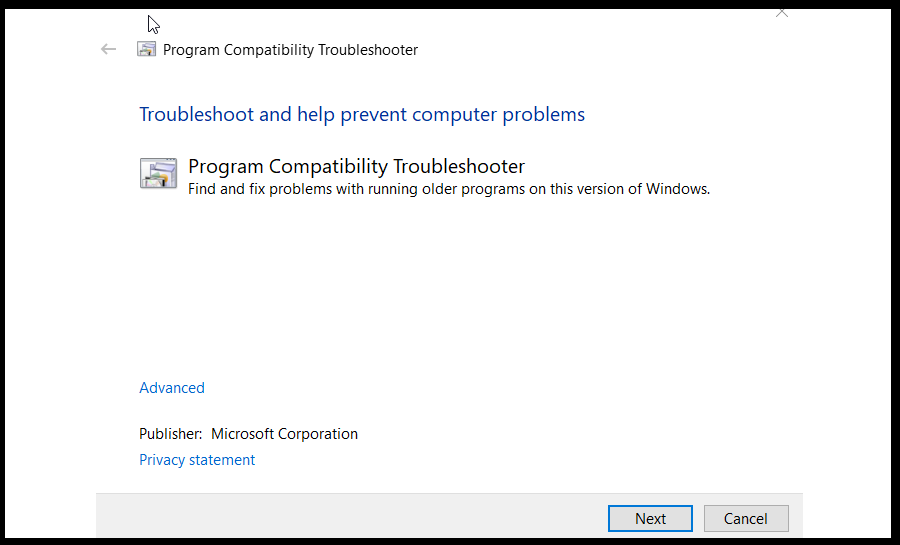
Die einfachste Möglichkeit, festzustellen, ob es Konflikte zwischen Versionen gibt, besteht darin, den Microsoft Programmkompatibilitäts-Fehlerbeheber zu verwenden, den Sie leicht finden können, indem Sie seinen Namen in die Windows-Suchleiste neben Ihrem Startmenü eingeben.
—
Fix – Diese App kann nicht auf Ihrem PC für Windows 10 AMD
Eine Reihe von Benutzern berichtete von der Fehlermeldung Diese App kann nicht auf Ihrem PC ausgeführt werden, während sie versuchten, die Treiber für die AMD-Grafikkarte zu installieren.
Offensichtlich wurde das Problem durch einen beschädigten Download verursacht. Nach dem Wechsel zu einem anderen Browser und dem erneuten Herunterladen derselben Datei wurde das Problem dauerhaft behoben.
Wenn Sie den neuesten und besten Browser, der derzeit verfügbar ist, kennenlernen möchten, lesen Sie unsere beste Auswahl in diesem Artikel.
—
Fix – Diese App kann nicht auf Ihrem PC für Broadcom 802.11
-
Drücken Sie Strg + Shift + Esc, um den Task-Manager zu öffnen, und navigieren Sie dann zur Registerkarte Autostart.

-
Suchen Sie Broadcom Network Adapter Wireless Network Tray Applet und wählen Sie Deaktivieren.

Die Fehlermeldung Diese App kann nicht auf Ihrem PC ausgeführt werden kann ein Problem darstellen, da sie fast jede Anwendung auf Ihrem Windows 11-PC betreffen kann.
Warum sagt mein PC, dass diese App nicht geöffnet werden kann?
Sie könnten auf diese Warnung stoßen, wenn die App, die Sie auszuführen versuchen, bestimmte Berechtigungen benötigt, um korrekt zu funktionieren, Ihr Benutzerkonto jedoch nicht über solche Berechtigungen verfügt. Es ist auch möglich, dass fehlerhafte oder beschädigte Registrierungseinträge das Ausführen von Anwendungen auf Ihrem Computer verhindern.
Es gibt verschiedene Variationen dieser Fehlermeldung. Hier sind jedoch die häufigsten, die wir heute ansprechen werden:
- Diese App kann nicht auf Ihrem PC geöffnet werden, wenn Sie Google Chrome öffnen – Sie sollten den Kompatibilitätsmodus in den Eigenschaften der App aktivieren.
- Zugriff auf die Eingabeaufforderung wurde verweigert, diese App kann nicht auf Ihrem PC – Dieser Fehler tritt normalerweise auf, wenn Ihr Benutzerkonto nicht ordnungsgemäß konfiguriert ist.
- Diese App kann nicht auf Ihrem PC, Fehler bei alten Spielen – Die meisten Gamer sind mit dieser Fehlermeldung bereits vertraut.
- Diese App kann nicht auf Ihrem PC – Microsoft Store Fehler, Windows 10, Office 2016 – Wie Sie wahrscheinlich bereits erraten haben, ist dieser Fehler weit verbreitet für Microsoft Store Apps, betrifft aber auch die Microsoft Store App selbst und das Office-Paket.
- Batch-Datei, diese App kann nicht auf Ihrem PC – Eine Batch-Datei ist eine nicht formatierte Textdatei, die PC-Benutzer erstellen, um verschiedene Befehle zu speichern und auszuführen.
- Diese App kann nicht auf Ihrem PC, wenden Sie sich an den Softwarehersteller (Windows 10/11) – Viele Benutzer berichteten, dass sie bestimmte Apps aufgrund einer Fehlermeldung, die sie aufforderte, sich an den Softwarehersteller zu wenden, nicht öffnen konnten.
- Diese App kann nicht auf Ihrem PC (Kaspersky, Bitdefender, Avast,ASDM) – Höchstwahrscheinlich wurde der Download- und Installationsprozess beschädigt, und der schnellste Weg zur Behebung dieses Problems besteht darin, die jeweiligen Tools zu deinstallieren und sie dann erneut zu installieren. Ebenso sollten Sie sofort handeln, wenn Windows die Installation des Antivirenprogramms verhindert.
- Windows 10 Umgehung fehlgeschlagen, diese App kann nicht auf Ihrem PC – Die unten aufgeführten Lösungen funktionieren auch in Windows 10.
- Diese App kann nicht auf Ihrem PC (Steam, Valorant) – Steam-Spiele können von diesem Kompatibilitätsfehler betroffen sein.
- Diese App kann nicht auf Ihrem PC, wenn Sie Broadcom 802.11-Netzwerkadapter verwenden – Sie müssen Ihre Netzwerkadapter deinstallieren und dann neu installieren.
Für weitere mögliche Schritte zur Fehlersuche lesen Sie unseren Leitfaden dazu, was Sie tun können, wenn Windows 11-Apps sich nicht öffnen.
Wenn Sie weitere Fragen haben, zögern Sie nicht, diese im Kommentarbereich unten zu hinterlassen.













